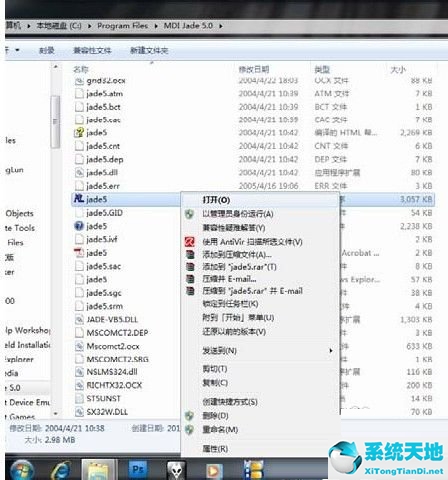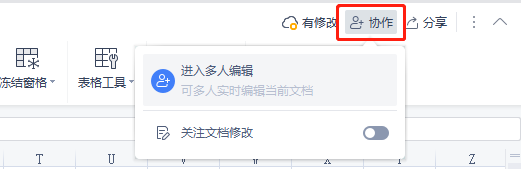Word文档如何添加批注, 很多老师经常需要给学生的文档做批注,指出哪些是对的,哪些是错的,以此来提醒学生改正错误。在这个信息时代,批注不仅在纸上,在Word里也是,不是吗?来一起学习吧,
希望这篇教程对你有帮助。
具体步骤:
1.首先,选择需要注释的段落文本。
:  2.在Word右上角的菜单中,找到审阅,找到正在审阅的批注工具,然后单击新建批注。
2.在Word右上角的菜单中,找到审阅,找到正在审阅的批注工具,然后单击新建批注。
: 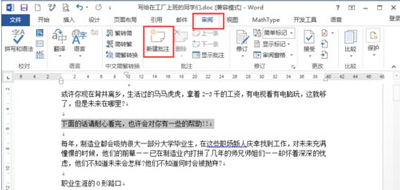 3.在弹出的右侧评论窗口中,输入您自己要添加的评论。
3.在弹出的右侧评论窗口中,输入您自己要添加的评论。
: 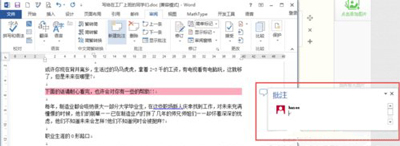 4.在左侧显示这样一个符号,意味着这一行文字有注释。
4.在左侧显示这样一个符号,意味着这一行文字有注释。
: 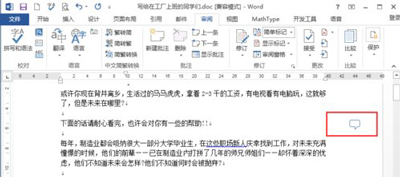 5.如果不希望Word文档不显示批注内容,可以单击审阅批注工具中的显示批注工具来决定是否显示批注内容。
5.如果不希望Word文档不显示批注内容,可以单击审阅批注工具中的显示批注工具来决定是否显示批注内容。
: 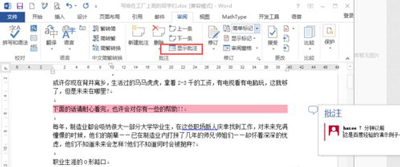 6.如果要删除注释,我们可以选择注释的文本,或者选择右侧的注释符号,然后单击删除注释。
6.如果要删除注释,我们可以选择注释的文本,或者选择右侧的注释符号,然后单击删除注释。

Word文档如何添加批注,以上就是本文为您收集整理的Word文档如何添加批注最新内容,希望能帮到您!更多相关内容欢迎关注。
未经允许不得转载:探秘猎奇网 » Word文档如何添加批注(word文档添加批注箭头)

 探秘猎奇网
探秘猎奇网 win10电源选项不可用(win10电源选项打不开)
win10电源选项不可用(win10电源选项打不开)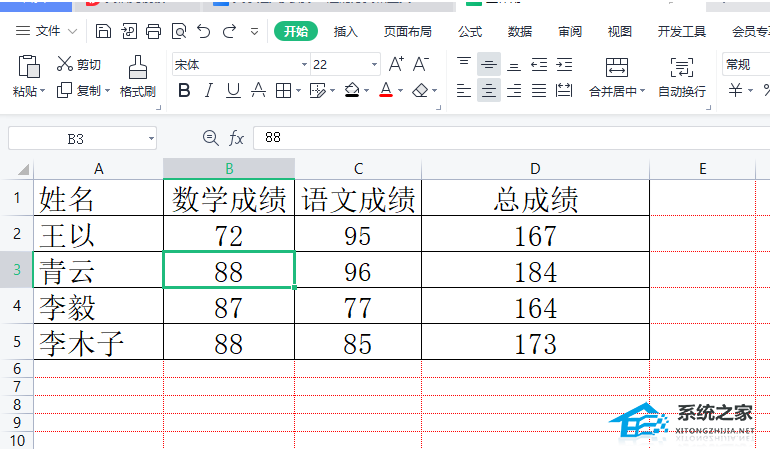 WPS表格打印区域虚线怎么调整(WPS表格打印区域虚线如何调整)
WPS表格打印区域虚线怎么调整(WPS表格打印区域虚线如何调整)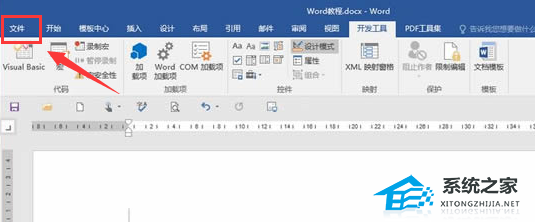 Word如何设置快速访问工具栏(word设置快速访问工具栏位置在功能区显示)
Word如何设置快速访问工具栏(word设置快速访问工具栏位置在功能区显示) win10系统internet选项在哪里(win10internet选项在哪里呢)
win10系统internet选项在哪里(win10internet选项在哪里呢)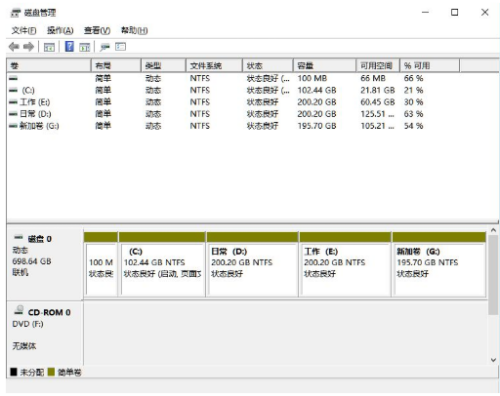 w10分盘分错了怎么撤销(win11c盘分区)
w10分盘分错了怎么撤销(win11c盘分区) WPS如何进行快速截屏(wps如何快捷截图)
WPS如何进行快速截屏(wps如何快捷截图) 手抖是什么原因引起的 年轻人,手抖是什么病的预兆
手抖是什么原因引起的 年轻人,手抖是什么病的预兆 ps怎么调整图片比列(ps设置图片比例的详细操作方法是什么)
ps怎么调整图片比列(ps设置图片比例的详细操作方法是什么)